现在借助美图秀秀软件来修图的伙伴越来越多,那么使用过程里,想为人物消除抬头纹,我们应该如何操作呢?接下来小编带各位了解一下美图秀秀为人物消除抬头纹的操作方法吧。
1、先在美图秀秀上打开一张需要去除皱纹的照片;

2、接在“美容”分类里找到“磨皮”功能,然后选择“普通磨皮”,轻中度“中”;
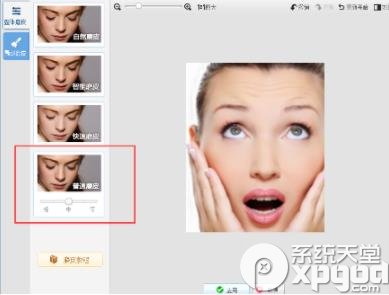
3、然后回到“美化”分类界面中,选择“消除笔”,放大照片将皱纹进行消除;
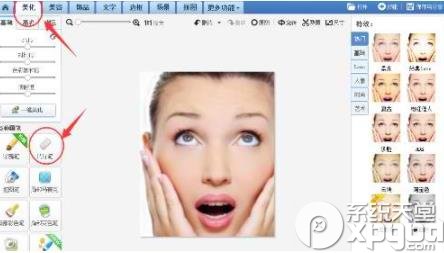
4、消除皱纹后可以通过调整清晰度,以及重复2、3步骤来将照片进一步美化;
5、感觉皱纹消除了即可进行保存。

去除皱纹前

以上就是美图秀秀为人物消除抬头纹的操作方法,还不了解美图秀秀为人物消除抬头纹的操作流程的朋友们,那就不要错过小编带来的这篇文章哦。
想了解更多的软件教程,那就关注系统天堂吧。
